жӮЁеҘҪпјҢзҷ»еҪ•еҗҺжүҚиғҪдёӢи®ўеҚ•е“ҰпјҒ
е°Ҹзј–з»ҷеӨ§е®¶еҲҶдә«дёҖдёӢеҰӮдҪ•дҪҝз”Ёcanvasи®ҫи®ЎеҮәдёҖдёӘз®Җжҳ“зҡ„з”»жқҝпјҢеёҢжңӣеӨ§е®¶йҳ…иҜ»е®ҢиҝҷзҜҮж–Үз« д№ӢеҗҺйғҪжңүжүҖ收иҺ·пјҢдёӢйқўи®©жҲ‘们дёҖиө·еҺ»жҺўи®Ёеҗ§пјҒ
е…ҲзңӢзңӢж•Ҳжһңеҗ§
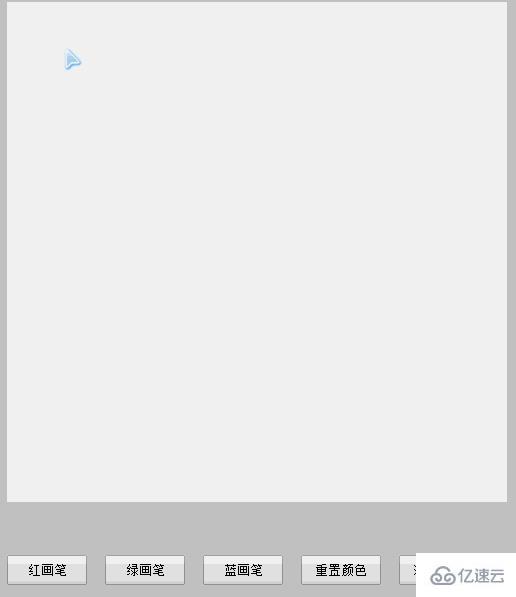
ж•Ҳжһңе…ҲжҸҸиҝ°дёҖдёӢе“ҲпјҡиҝҷйҮҢжңүдёҖдёӘcanvasз”»еёғе’ҢеҮ дёӘжҢүй’®пјҢcanvasз”»еёғжҳҜдёҖдёӘз”»жқҝпјҢеҸҜд»Ҙз”»д»»дҪ•зҡ„еӣҫеҪўпјҢжҢүй’®еҸҜд»Ҙи®ҫзҪ®з”»жқҝзҡ„画笔йўңиүІпјҢд№ҹеҸҜд»Ҙжё…йҷӨз”»жқҝпјҢеҪ“然пјҢдҪ иҰҒжҳҜз”»еҮәдёҖеүҜж—·дё–еҘҮз”»пјҢиҜ·зӮ№еҮ»еҸій”®е°ҶеӣҫзүҮеҸҰеӯҳдёәпјҢдҪ жҮӮзҡ„пјҒ
йӮЈиҝҷдёӘжҳҜжҖҺд№ҲеҒҡзҡ„е‘ўпјҹ
жҲ‘е…ҲиҜҙеҺҹзҗҶеңЁиҙҙд»Јз ҒпјҢж–№дҫҝеӨ§е®¶зҗҶи§ЈпјҢжҲ‘йғҪиҝҷж ·дәҶпјҢе°ұдёҚиҰҒзӣҙжҺҘжӢҝжқҘдё»д№үдәҶе“ҲпјҒ
еҺҹзҗҶе…¶е®һеҫҲз®ҖеҚ•пјҢиҝҷйҮҢз”ЁеҲ°зҡ„ж ёеҝғзҡ„ж–№жі•жҳҜlineTo()е’Ңstroke()пјҢзңӢиҝҮеүҚйқўзҡ„APIж–Үз« зҡ„еҗҢеӯҰеә”иҜҘжҳҺзҷҪжҳҜд»Җд№Ҳж„ҸжҖқпјҢе°ұжҳҜеҲ’зәҝеҳӣ
еҪ“еңЁз”»еёғдёӯпјҢеҰӮжһңжҢүдёӢйј ж ҮпјҢжҲ‘们е°Ҷз”»еёғзҡ„иө·е§ӢзӮ№ж”ҫеңЁжӯӨж—¶йј ж Үзҡ„дҪҚзҪ®пјҢз”ЁеҲ°зҡ„жҳҜmoveTo()пјҢ然еҗҺйј ж Ү移еҠЁзҡ„ж—¶еҖҷпјҢз”ЁlineTo()з”»и·Ҝеҫ„пјҢз”Ёstroke()жқҘеЎ«е……и·Ҝеҫ„пјҢ移дёҖдёӢз”»дёҖдёӢпјҢиҝҷж ·е°ұиғҪз”»еҮәжӣІзәҝжқҘпјҢеҪ“йј ж ҮжҠ¬иө·зҡ„ж—¶еҖҷпјҢжҲ‘们еҸӘйңҖиҰҒеҸ–ж¶Ҳйј ж Үзҡ„еҠЁдҪңеҚіеҸҜпјҢеҰӮжһңдҪ зңӢиҝҮжҲ‘еҶҷзҡ„йј ж ҮжӢ–жӢҪж•ҲжһңпјҢжҳҜдёҚжҳҜж„ҹи§үеҫҲеғҸе•ҠпјҢеҜ№зҡ„пјҢжҖқи·Ҝи·ҹжӢ–жӢҪжҳҜе·®дёҚеӨҡзҡ„пјҢеҸӘжҳҜе…·дҪ“зҡ„еҶ…е®№дёҚдёҖж ·иҖҢе·ІпјҢеҰӮжһңдҪ жІЎзңӢиҝҮйј ж Үзҡ„жӢ–жӢҪж•ҲжһңпјҢеҸҜд»ҘзңӢиҝҷйҮҢ йј ж ҮжӢ–жӢҪ
дёӢйқўзҡ„жҢүй’®еӣ дёәеҗ„иҮӘжҺ§еҲ¶зҡ„дёңиҘҝдёҚдёҖж ·пјҢжҲ‘з”ЁдәҶдёҖдёӘswitchж–№жі•жқҘз»ҷеҗ„иҮӘж·»еҠ ж•ҲжһңпјҢи®ҫзҪ®йўңиүІз”ЁеҲ°зҡ„canvasеұһжҖ§жҳҜstrokeStyleпјҢжё…йҷӨз”»еёғзҡ„ж–№жі•еңЁAPIйҮҢйқўжІЎжңүи®ІеҲ°пјҢеҸҜиғҪжҳҜи®ІжјҸдәҶпјҢиҝҷйҮҢиҜҙдёҖдёӢеҗ§пјҢиҝҷйҮҢжҳҜз”Ёзҡ„clearRect()ж–№жі•пјҢиҝҳжҳҜиҜҙдёҖдёӢеҗ§пјҡ
clearRect(x,y,w,h) еңЁз»ҷе®ҡзҡ„зҹ©еҪўеҶ…жё…йҷӨжҢҮе®ҡзҡ„еғҸзҙ
еҸӮж•°пјҡx,y иЎЁзӨәиҰҒжё…йҷӨзҡ„зҹ©еҪўзҡ„е·ҰдёҠи§’зҡ„еқҗж ҮпјҢ w,h иЎЁзӨәиҰҒжё…йҷӨзҡ„зҹ©еҪўзҡ„е®Ҫй«ҳ
зңӢеҲ°иҝҷеҸӮж•°пјҢжҲ‘们еҸҜд»ҘдәҶи§ЈеҲ°пјҢе®ғеҸҜд»Ҙжё…йҷӨеұҖйғЁзҡ„з”»еёғзҡ„еҶ…е®№пјҢд№ҹеҸҜд»Ҙжё…йҷӨж•ҙдёӘз”»еёғзҡ„еҶ…е®№пјҢзңӢдҪ з»ҷеӨҡеӨ§зҡ„еҢәеҹҹдәҶпјҢжң¬е®һдҫӢжҳҜжё…йҷӨзҡ„ж•ҙдёӘз”»еёғпјҢеӣ дёәжҲ‘们йңҖиҰҒж•ҙдёӘз”»еёғйғҪжё…йҷӨжҺүпјҢеҰӮжһңдҪ еҸӘжғіжё…йҷӨдҪ дёҚжғіиҰҒзҡ„йӮЈеқ—пјҢеҸҜд»Ҙи®ҫзҪ®дёҖдёӘзІҫзЎ®зҡ„еҢәеҹҹпјҢжҲ‘е°ұдёҚеңЁиҝҷйҮҢе•°е—ҰдәҶпјҒ
еӨ§иҮҙзҡ„еҺҹзҗҶе°ұиҝҷд№Ҳз®ҖеҚ•пјҢжҲ‘жҠҠд»Јз ҒиҙҙеҮәжқҘдҫӣеӨ§е®¶еҸӮиҖғзҗҶи§ЈпјҢйЎәдҫҝжҠҠж•Ҳжһңең°еқҖиҙҙеҮәжқҘдҪ“йӘҢдёҖдёӢпјҢеәҹиҜқдёҚеӨҡиҜҙдәҶпјҢзңӢд»Јз Ғпјҡ
css:
*{ padding:0; margin:0;}body{ background:#ccc;}canvas{ background:#fff; margin:50px 10px; }input{ display:inline-block; width:80px; height:30px; cursor:pointer; margin-left:10px;}html:
<canvas width="500" height="500" id="canvas"> <span>дәІпјҢжӮЁзҡ„жөҸи§ҲеҷЁдёҚж”ҜжҢҒcanvasпјҢжҚўдёӘжөҸи§ҲеҷЁиҜ•иҜ•еҗ§пјҒ</span> </canvas> <p> <input type="button" value="зәўз”»з¬”" id="red"> <input type="button" value="з»ҝ画笔" id="green"> <input type="button" value="и“қ画笔" id="blue"> <input type="button" value="йҮҚзҪ®йўңиүІ" id="default"> <input type="button" value="жё…йҷӨз”»еёғ" id="clear"> </p>
js:
window.onload = function(){ var canvas = document.getElementById("canvas"); var ctx = canvas.getContext("2d"); var oInput = document.getElementsByTagName("input"); for(var i=0;i<oInput.length;i++){
oInput[i].onclick = function(){ var ID = this.getAttribute('id'); switch(ID){ case 'red':
ctx.strokeStyle = 'red'; break; case 'green':
ctx.strokeStyle = 'green'; break; case 'blue':
ctx.strokeStyle = 'blue'; break; case 'default':
ctx.strokeStyle = 'black'; break; case 'clear':
ctx.clearRect(0,0,canvas.clientWidth,canvas.clientHeight); break;
}
}
}
draw(); function draw(){
canvas.onmousedown = function(ev){ var ev = ev || event;
ctx.beginPath();
ctx.moveTo(ev.clientX-canvas.offsetLeft,ev.clientY-canvas.offsetTop);
document.onmousemove = function(ev){ var ev = ev || event;
ctx.lineTo(ev.clientX - canvas.offsetLeft,ev.clientY - canvas.offsetTop);
ctx.stroke();
}
document.onmouseup = function(ev){
document.onmousemove = document.onmouseup = null;
ctx.closePath();
}
}
}
}е“ҰпјҢиҝҷйҮҢзҡ„дёҖдёӘз»ҶиҠӮеҝҳи®°дәӨд»ЈдәҶпјҢе°ұжҳҜеҝ…йЎ»еңЁз»ҳеӣҫйғЁеҲҶеҠ дёҠи·Ҝеҫ„й—ӯеҗҲпјҢеҚіbeginPath()е’ҢclosePath()пјҢдёәд»Җд№Ҳпјҹеӣ дёәеңЁжҜҸж¬Ўйј ж ҮжҠ¬иө·д№ӢеҗҺпјҢеҲҮжҚўдёӢйқўзҡ„ж ·ејҸжҲ–иҖ…жё…йҷӨз”»еёғзҡ„ж—¶еҖҷпјҢеҰӮжһңи·Ҝеҫ„дёҚй—ӯеҗҲзҡ„иҜқпјҢйӮЈд№ҲеҗҺйқўзҡ„ж“ҚдҪңдјҡжұЎжҹ“еүҚйқўжүҖз”»зҡ„дёңиҘҝпјҢжҜ”еҰӮеүҚйқўз”Ёзәўз”»зҡ„пјҢзҺ°еңЁжҲ‘еҲҮжҚўеҲ°з»ҝиүІпјҢзҺ°еңЁз”»зҡ„е’ҢеҺҹжқҘз”»зҡ„йғҪеҸҳжҲҗз»ҝдәҶпјҢжҜ”еҰӮжё…йҷӨз”»еёғпјҢз”»иҝҮдёҖж¬Ўд№ӢеҗҺжё…йҷӨпјҢ然еҗҺеҶҚз”»зҡ„ж—¶еҖҷ第дёҖж¬Ўз”»зҡ„дёңиҘҝеҸҲеҮәжқҘдәҶпјҢиҝҷйғҪдёҚжҳҜжҲ‘们жғіиҰҒзҡ„пјҢжүҖд»ҘжӯӨзӮ№йңҖи°Ёи®°пјҒ
зңӢе®ҢдәҶиҝҷзҜҮж–Үз« пјҢзӣёдҝЎдҪ еҜ№вҖңеҰӮдҪ•дҪҝз”Ёcanvasи®ҫи®ЎеҮәдёҖдёӘз®Җжҳ“зҡ„з”»жқҝвҖқжңүдәҶдёҖе®ҡзҡ„дәҶи§ЈпјҢеҰӮжһңжғідәҶи§ЈжӣҙеӨҡзӣёе…ізҹҘиҜҶпјҢж¬ўиҝҺе…іжіЁдәҝйҖҹдә‘иЎҢдёҡиө„и®Ҝйў‘йҒ“пјҢж„ҹи°ўеҗ„дҪҚзҡ„йҳ…иҜ»пјҒ
е…ҚиҙЈеЈ°жҳҺпјҡжң¬з«ҷеҸ‘еёғзҡ„еҶ…е®№пјҲеӣҫзүҮгҖҒи§Ҷйў‘е’Ңж–Үеӯ—пјүд»ҘеҺҹеҲӣгҖҒиҪ¬иҪҪе’ҢеҲҶдә«дёәдё»пјҢж–Үз« и§ӮзӮ№дёҚд»ЈиЎЁжң¬зҪ‘з«ҷз«ӢеңәпјҢеҰӮжһңж¶үеҸҠдҫөжқғиҜ·иҒ”зі»з«ҷй•ҝйӮ®з®ұпјҡis@yisu.comиҝӣиЎҢдёҫжҠҘпјҢ并жҸҗдҫӣзӣёе…іиҜҒжҚ®пјҢдёҖз»ҸжҹҘе®һпјҢе°Ҷз«ӢеҲ»еҲ йҷӨж¶үе«ҢдҫөжқғеҶ…е®№гҖӮ
жӮЁеҘҪпјҢзҷ»еҪ•еҗҺжүҚиғҪдёӢи®ўеҚ•е“ҰпјҒ